Guía de instalación: Dark Souls 3 Ascended MOD
Publicado el 14 May 2020
En este artículo explico paso por paso como instalar el MOD Ascended de Dark Souls 3 para que puedas empezar a jugarlo.
Tabla de contenido
Primeros pasos
Lo primero que debemos saber es que estamos ante la instalación de un MOD, lo que hace que, mientras lo tengamos instalado, no podamos jugar en el modo online, ya que si lo hacemos nos arriesgamos a un baneo de los servidores de Dark Souls 3. Por eso antes que nada lo primero es desactivar el modo online.
También debemos entender que un MOD no es un producto oficial, por lo que puede haber fallos. Para evitar daños en nuestras partidas guardadas recomiendo hacer una copia de seguridad.
El creador tiene una guía publicada en la página del MOD Guía en inglés, y en cualquier caso, para descargar el MOD la página nos pedirá que nos registremos.
Elegir el mod y descargarlo
El autor ha creado el MOD con 3 modos, por lo que podemos elegir que tipo de experiencia queremos jugar.
Si visitamos la página del mod y pulsamos en la pestaña «Files» vemos un listado de los 3 mods. Para la guía cualquiera nos sirve ya que será una instalación similar, pero yo voy a usar el más difícil: Hell mode.
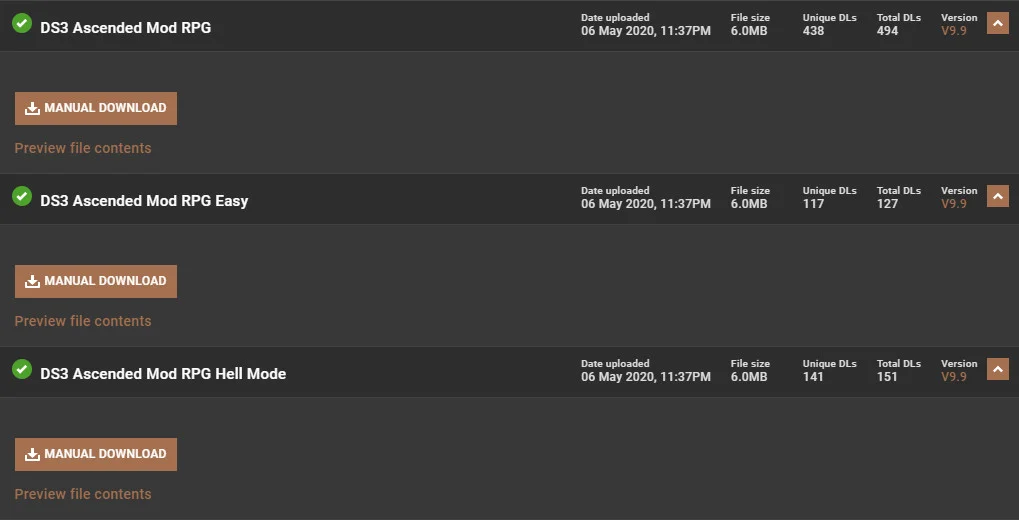
Descargar UXM y preparar el entorno
El programa que se va a ocupar de preparar el entorno del juego e incluir los mod para que todo funcione es otro mod llamado UXM, el cual podéis descargar aquí: UXM. ¡Si tienes abierto el juego Dark Souls 3 es el momento de cerrarlo!
Una vez descargado, ejecutamos el programa y debemos indicarle dónde está la ruta donde está instalado nuestro juego Dark Souls 3, por ejemplo, si tenemos el juego instalado desde Steam la ruta será algo como esto:
"C:\Program Files (x86)\Steam\steamapps\common\DARK SOULS III\Game\DarkSoulsIII.exe".
Obtenemos la ruta y la pegamos en el campo «Executable Path» o la podemos buscar mediante el explorador con el botón «Browse».
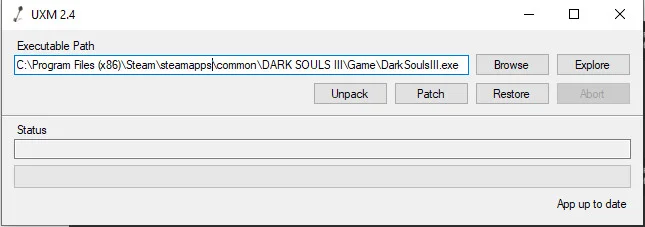
Cuando la ruta esté bien puesta pulsamos el botón «Unpack», lo que va a mover algunos ficheros y tardará unos segundos en completarse, y una vez termine el proceso pulsamos el botón «Patch».
Incluir el MOD
Ya está listo el entorno así que ahora vamos a la parte delicada: Instalar el MOD de Ascended que hemos elegido.
El fichero con formato .zip que hemos descargado en el paso 2 (Elegir el mod y descargarlo) debemos moverlo a la carpeta donde tenemos el juego (la misma ruta que hemos puesto en el programa UXM), y una vez esté allí la descomprimimos.
El fichero «Data0.bdt» debe quedar en esta misma carpeta raíz. (En la misma que está el ejecutable de DarkSoulsIII.exe)
En la carpeta que hemos descomprimido hay dentro otra carpeta llamada mapstudio. Todos los ficheros de esta carpeta debemos moverlos a la carpeta /map/mapstudio dentro del directorio del juego, es decir, tomando la ruta de ejemplo anterior, deberíamos moverlos a esta ruta:
"C:\Program Files (x86)\Steam\steamapps\common\DARK SOULS III\Game\map\mapstudio"
Por último debemos incluir los ficheros que cargarán los textos nuevos y descripciones de los items del juego: Para ello, dentro de la carpeta que hemos descomprimido, veremos los siguientes ficheros: Item_dlc1.msgbnd, menu_dlc2.msgbnd y menu_dlc1.msgbnd. Estos 3 ficheros debemos moverlos a la carpeta «\msg\engus», lo que con el ejemplo de la ruta anterior sería:
"C:\Program Files (x86)\Steam\steamapps\common\DARK SOULS III\Game\msg\engus".
Para terminar...
Ya sólo nos queda un último paso: Arrancar el juego y cambiar el idioma a inglés, ya que los ficheros de idioma que hemos movido ha sido a la carpeta asociada al idioma inglés (y el autor ha escrito todo en inglés).
Si no quieres cambiar el idioma también puedes mover los ficheros del idioma a la carpeta de tu idioma actual. (NOTA: Para español tienen dos carpetas: spaar y spaes).
El MOD está instalado y ya podemos empezar a jugar esta nueva aventura imposible... ¡Suerte!
